Salah satu cara menyimpan Workbook pada Excel adalah dengan menggunakan menu Save dan Save As. Tapi sebenarnya perintah untuk untuk menyimpan Workbook atau lembar kerja Excel bisa juga dengan menggunakan tombol tertentu.
Konsep menyimpan Workbook Excel dengan menggunakan perintah pada tombol Keyboard Komputer disebut dengan Shortcut.
Dalam artikel ini JurnalExcel.com akan membahas bagaimana cara Save As Excel dengan menggunakan shortcut.
Shortcut Save dan Save As di Excel
Pada dasarnya menyimpan Workbook pada Excel dengan menggunakan perintah tertentu atau Shortcut ini hasilnya akan sama saja dengan menu Save atau Save As.
Hanya saja memang Shortcut ini akan mempotong satu atau dua langkah jika kita menggunakan menu Save atau Save As melalui Tab File.
Tentu tujuannya adalah untuk mempercepat proses penyimpanan Workbook Excel baik untuk penyimpanan pertama kali maupun untuk update pada Workbook yang sudah disimpan sebelumnya.
Baca Juga : Cara menyimpan Workbook Pada Excel Dengan Menu Save dan Save As
Selanjutnya untuk Shortcut Save dan Save As yang akan kita bahas dalam artikel ini ada dua yaitu Ctrl+S dan tombol F12 pada keyboard.
Untuk cara penggunaan serta perbedaannya mari kita bahas satu persatu sampai dengan selesai.
1. Shortcut Save dan Save As Dengan Tombol Ctrl+S
Pembahasan yang pertama perintah untuk menyimpan lembar kerja Excel adalah dengan menekan tombol CTRL+S pada Keyboard komputer secara bersamaan.
Ada dua kondisi yang cukup berbeda pada perintah ini jika dilakukan pada Workbook baru yang belum disimpan sebelumnya serta pada Workbook yang sudah disimpan sebelumnya.
Jika kita menggunakan perintah Ctrl+S pada Workbook yang belum disimpan sebelumnya maka yang akan muncul adalah menu pada Tab File.
Adapun langkah – langkah menyimpan Workbook Excel dengan Ctrl+S pada Workbook baru adalah sebagai berikut :
- Tekan tombol Ctrl+S dan akan muncul menu pada Tab File
- Pada Tab File silahkan pilih menu Save atau Save As
- Lakukan langkah penyimpanan Workbook selanjutnya dengan kotak dialog Save As
Dari langkah – langkah diatas terlihat bahwa jika menggunakan perintah Ctrl+S pada Workbook yang belum disimpan sebelumnya maka prosesnya akan sama seperti menyimpan Workbook menggunakan menu Save atau Save As.
Selanjutnya jika perintah Ctrl+S digunakan pada Workbook yang sudah disimpan sebelumnya maka hasilnya tidak akan muncul kotak dialog apapun.
Tetapi Workbook Excel akan otomatis menyimpan perubahan atau update pada isi Worksheet atau data yang sedang kita olah.
Pada kondisi yang kedua diatas tentu kita akan bisa mempercepat proses penyimpanan Workbook karena kita tidak perlu membuka kotak dialog Save As.
2. Shortcut Save dan Save As Dengan Tombol F12
Selanjutnya perintah yang kedua untuk menyimpan lembar kerja Excel adalah dengan menekan tombol F12.
Seperti yang sudah kita ketahui bahwa dalam Keyboard komputer salah satu deret tombol yang pasti adalah F1 sampai dengan F12.
Tombol – tombol tersebut memiliki fungsi masing – masing dan satu diantaranya adalah untuk menyimpan Workbook Excel yaitu tombol F12.
Baca Juga : Fungsi Tombol F1 Sampai dengan F12 dalam Excel
Jika dibandingkan dengan perintah shortcut Ctrl+S maka tombol F12 ini memang sedikit berbeda.
Jika digunakan pada Workbook yang belum disimpan atau sudah disimpan hasilnya akan sama yaitu menampilkan kotak dialog Save As.
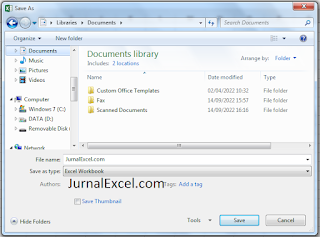
Maksudnya jika kita menekan tombol F12 maka secara otomatis akan munculkotak dialog Save As.
Maka selanjutnya kita bisa memilih apakah hanya akan update Workbook saja atau akan mengubah lokasi dan nama Workbook Excel baru kemudian menyimpannya.
Dari dua pembahasan diatas terlihat bahwa jika tujuannya adalah untuk mempercepat proses menyimpan Workbook pada file Excel yang sudah disimpan sebelumnya maka silahkan gunakan perintah Ctrl+S.
Sedangkan jika tujuannya adalah untuk mempercepat penyimpanan Workbook Excel baru atau akan menyimpan Workbook Excel pada lokasi yang baru maka silahkan gunakan Ctrl+S atau F12.
Itulah pembahasan JurnalExcel.com kali ini tentang Shortcut untuk Save dan Save As di Excel, semoga artikel ini bermanfaat untuk semua pembaca.